AutoCAD2014是一款非常专业的CAD绘图软件,很多用户都说不知道怎么新建图层。让我们通过这篇文章向您介绍它们。

AutoCAD 2014简体X64免费简体中文版
类别:Autodesk尺寸:1.31G语言:简体中文
评分:10
下载地址
如何创建新图层:
单击桌面上的cad快捷方式运行AutoCAD2014软件。在绘制纸张之前,您需要创建一个新层。
单击菜单栏中的[格式]按钮,并从弹出的下拉列表中选择[图层]选项。
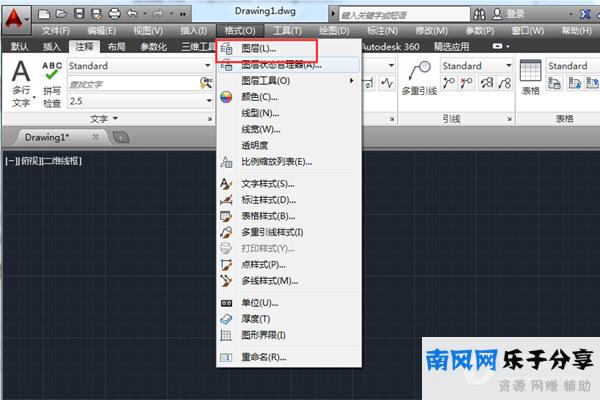
将弹出图层属性管理器,如图所示。
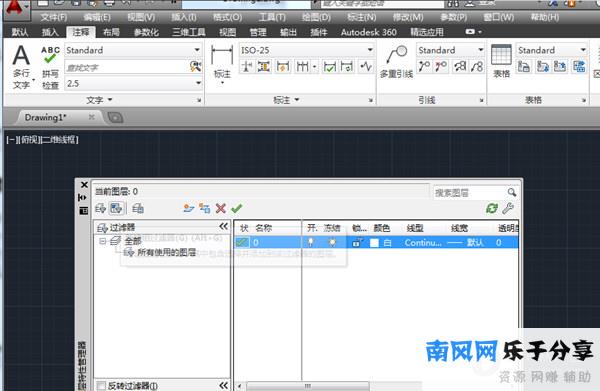
点击【新建图层】,新创建的图层【图层1】可以显示在图层列表中,如图。
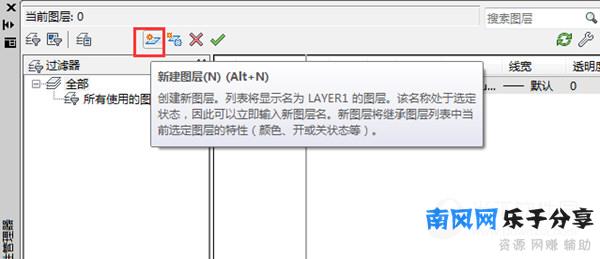
单击[图层1]选项使其可编辑,并输入所需图层的新名称。& ldquo地面& rdquo。
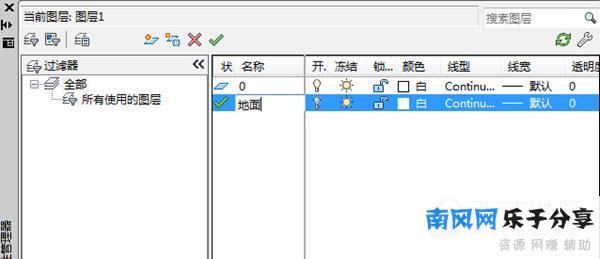
同样,您可以创建其他所需的层。
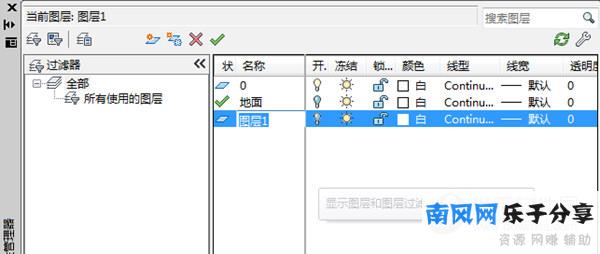
您也可以输入命令& ldquo洛杉矶& rdquo按回车键打开图层属性管理器,您可以在其中创建新图层。
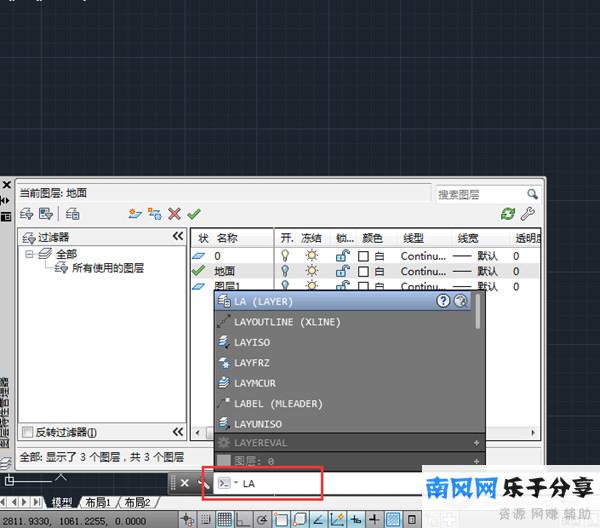
好了,以上是边肖带给你的& ldquo如何在AutoCAD2014 & rdquo中创建新图层这个问题的全部内容已经介绍了,希望对你有所帮助。



